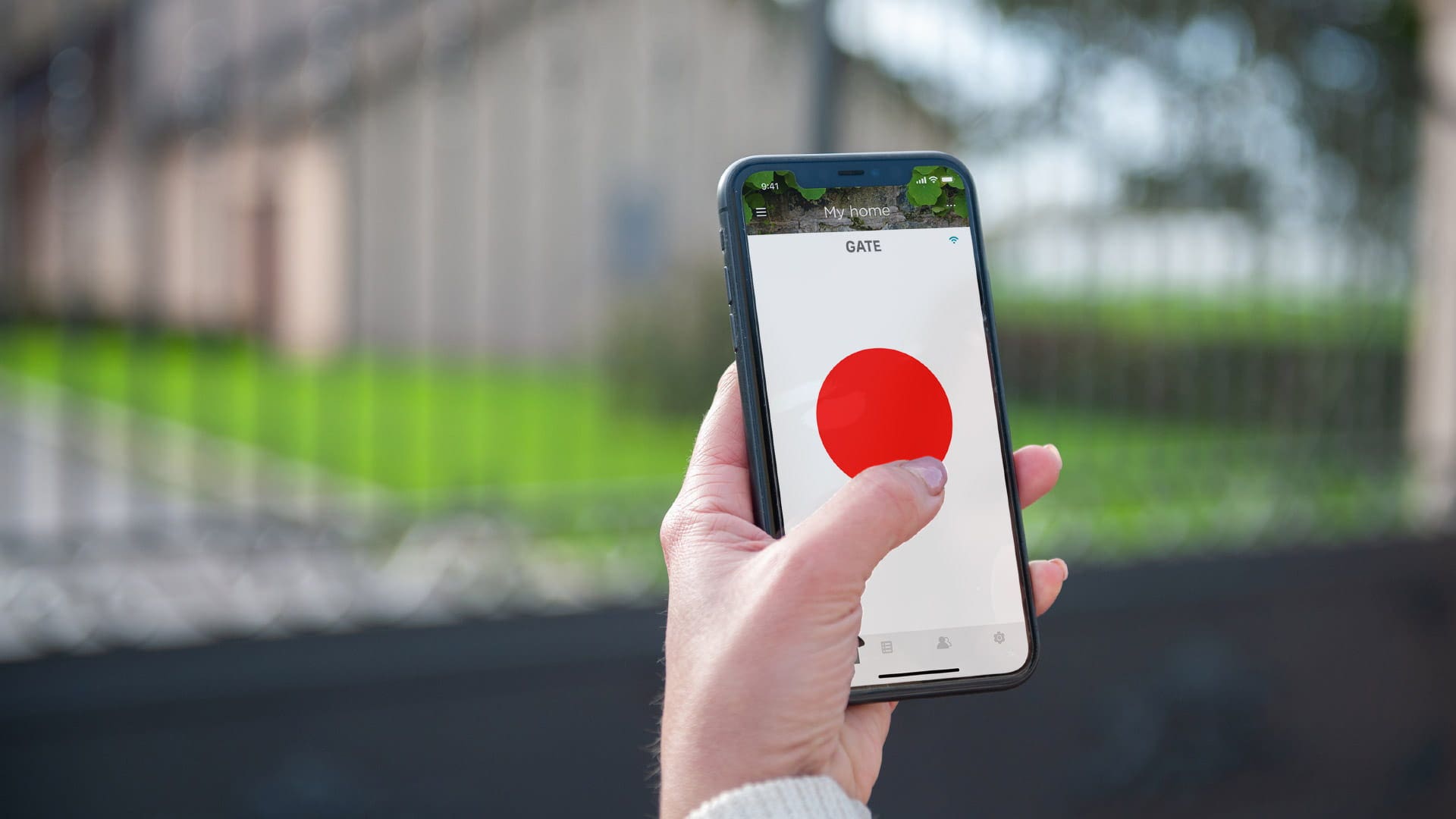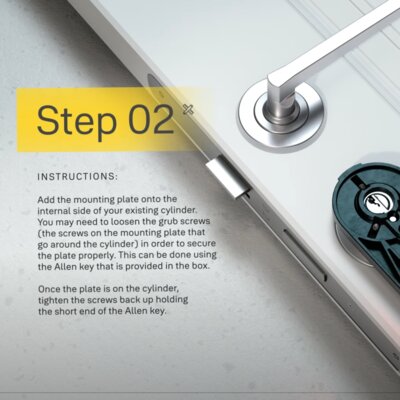FAQ
Come utilizzare l'apertura automatica per iOS
Questa domanda ha una pagina dedicata. Clicca qui per leggere la risposta completa.
Come utilizzare l'apertura automatica per Android
Questa domanda ha una pagina dedicata. Clicca qui per leggere la risposta completa.
Come usare un codice di accesso personale
Per poter utilizzare un codice di accesso PIN per azionare il tuo Aprigarage Smart o il tuo Apricancello Automatico Smart di Yale è necessario acquistare anche un Tastierino smart Yale (venduto separatamente).
Dopo avere installato il tastierino, procedi come segue per impostare, aggiornare e utilizzare il tuo codice di accesso personale
Per trovare il tuo codice di accesso personale:
- Apri l'app Yale Home
- Seleziona la casa dal portachiavi
- Vai a Lista ospiti
- Seleziona te stesso dalla Lista ospiti per passare a IL MIO ACCESSO
I tuoi codici di accesso personali (uno o più) sono visualizzati sotto il dispositivo associato, se sono presenti più dispositivi. A seconda delle impostazioni sul dispositivo, i codici potrebbero essere oscurati come precauzione di sicurezza. Se questo è il caso, dovrai autenticarti con il passcode/la funzione biometrica del telefono per visualizzare i codici. Se desideri aggiornare un codice di accesso personale esistente, segui i passaggi precedenti, quindi:
- Seleziona il codice di accesso che desideri modificare
- Inserisci un nuovo codice o aggiorna il codice esistente nel campo del codice di accesso
- Seleziona la freccia indietro o salva le modifiche
- Modifiche e aggiornamenti appariranno in MIO ACCESSO.
Per utilizzare il codice di accesso personale:
- Inserisci il tuo codice di accesso personale sul tastierino
- Premi il pulsante Yale
- La spia del tastierino lampeggia quando l'operazione di apertura/chiusura è stata completata.
- I codici di accesso devono contenere fra 4 e 6 cifre, e un utente può disporre di fino a 220 codici di accesso su un unico dispositivo Yale.
- Nell'apposita lista, gli ospiti con accesso al tastierino mostrano a destra del loro nome un cerchio blu con un hashtag. Se hai assegnato codici di accesso ad altri ospiti, questi seguiranno gli stessi passaggi per accedere e aggiornare i loro codici di accesso personali dall'app Yale Home.
Come impostare le pianificazioni di accesso
Questa domanda ha una pagina dedicata. Clicca qui per leggere la risposta completa.Come dare l'accesso a Ospiti nel tuo Aprigarage o Apricancello Automatico Smart
Questa domanda ha una pagina dedicata. Clicca qui per leggere la risposta completa.Apple Watch e Yale Home
Se possiedi un Apple Watch e un Aprigarage Smart o un Apricancello Automatico Smart di Yale, con l'app Yale Home puoi utilizzare il tuo Apple Watch per aprire e chiudere. Per utilizzare questi comandi, apri l'app Yale Home sul dispositivo, clicca sul cerchio verde del dispositivo per aprire. Per chiudere, clicca invece sul cerchio rosso.
Come creare, modificare ed eliminare gli Avvisi Smart
Questa domanda ha una pagina dedicata. Clicca qui per leggere la risposta completa.Come eliminare un dispositivo dal tuo account
Questo articolo illustra i passaggi per rimuovere il tuo dispositivo Yale dal tuo account.
NOTA: il tuo stato di Proprietario o Ospite del dispositivo, nonché il motivo per cui desideri eliminarlo, determinano il metodo migliore per rimuovere tale dispositivo dal tuo account. Seleziona Proprietario o Ospite (a seconda del tuo livello di accesso) per le istruzioni.
Proprietario
Se sei l'unico proprietario del tuo Aprigarage Smart o del tuo Apricancello Automatico Smart e hai bisogno di eliminarlo perché non desideri più accedervi, esegui il reset di fabbrica del prodotto stesso per rimuoverlo dal tuo account. Segui le istruzioni per il reset di fabbrica per rimuovere il dispositivo dal tuo account. Questo processo rimuoverà anche tutti gli altri account associati al dispositivo.
Se sei il proprietario di un Aprigarage Smart o di un Apricancello Automatico Smart e devi rimuoverlo per installarlo su un'altra porta o su un altro cancello, esegui il reset di fabbrica del dispositivo a meno che la porta/cancello non si trovi nella stessa Casa di quella attuale. Se devi installare il dispositivo nella stessa Casa, puoi rimuoverlo dalla porta/cancello attuale e reinstallarlo sulla nuova porta/cancello senza eseguire il reset di fabbrica, ma semplicemente ricalibrando il dispositivo.
In questo caso, puoi rinominare il dispositivo nel tuo account come segue:
- Apri l'app Yale Home
- Seleziona la Casa a cui è associato il dispositivo dal tuo Portachiavi
- Vai a Impostazioni casa
- Seleziona il dispositivo
- Seleziona Nome serratura
- Rinomina il prodotto nel campo fornito
Se sei il proprietario di un Aprigarage Smart o di un Apricancello Automatico Smart e ti sei trasferito lasciando il prodotto nella tua ex abitazione, devi eseguire il reset di fabbrica per rimuoverlo dal tuo account. In caso di problemi durante la rimozione del dispsitivo, contatta la nostra assistenza tecnica.
Ospite
Se sei un Ospite di un dispositivo e desideri rimuoverlo dal tuo account:
- Apri l'app Yale Home
- Seleziona il dispositivo dal Portachiavi
- Vai alla lista degli ospiti
- Seleziona RIMUOVI ME STESSO
Ti sarà chiesto di verificare che desideri rimuovere l'utente, in questo caso te stesso, dal dispositivo. In caso di problemi durante la rimozione, contatta la nostra assistenza tecnica.
Come impostare i livelli di accesso dell'Aprigarage Smart o dell'Apricancello Automatico Smart
Questa domanda ha una pagina dedicata. Clicca qui per leggere la risposta completa.
Come aggiungere/rimuovere una Casa al/dal Portachiavi
Il Portachiavi ti consente di gestire tutte le tue proprietà o case dall'app Yale Home. Se disponi di più proprietà, puoi creare chiavi per tutte nel tuo Portachiavi. Ogni proprietà aggiunta al tuo Portachiavi estenderà l'elenco delle chiavi, richiedendoti di scorrere al suo interno per accedervi.
Aggiunta di una Casa
Puoi aggiungere una nuova Casa al tuo Portachiavi quando configuri un nuovo dispositivo smart per quella stessa casa. Procedi come segue:
- Apri l'app Yale Home
- Naviga al Menu principale nell'angolo in alto a sinistra
- Seleziona Configura un dispositivo
- Scansiona il codice QR (normalmente si trova sotto il coperchio del vano batterie sul prodotto). Se ciò non è possibile, seleziona "Impossibile scansionare il codice?" e inserisci il numero di serie del dispositivo che desideri aggiungere
- Seleziona Inizia
- Seleziona Continua e poi Inizia configurazione, consentendo all'app Yale Home di ricercare il nuovo dispositivo
- Una volta che l'app trova il dispositivo, ti verrà fornito un elenco di tutte le proprietà già configurate nella tua app Yale Home e visualizzerai l'opzione Crea una nuova casa. Seleziona questa opzione per creare una nuova chiave nel tuo portachiavi.
- Quando richiesto, assegna un nome e una foto alla tua casa, quindi seleziona Continua.
Continua a configurare il dispositivo seguendo le istruzioni in-app. La prossima volta che aprirai la tua app Yale Home, vedrai la nuova casa nel Portachiavi. In futuro, potrai anche aggiungere e configurare nuovi dispositivi per questa Casa.
Rimozione di una Casa
Se desideri rimuovere una Casa dal Portachiavi nell'app Yale Home, puoi farlo eseguendo il reset di fabbrica di tutti i dispositivi associati alla Casa stessa. Una Casa scompare quando un proprietario esegue il reset di fabbrica di tutti i dispositivi ad essa associati.
Se sei un ospite, la Casa è rimossa dal tuo Portachiavi quando smetti di essere un ospite con riferimento a tutti i dispositivi a essa associati. Gli ospiti possono anche rimuovere se stessi dalla Casa tramite l'app.
Come resettare una password dimenticata
Se hai problemi ad accedere al tuo account Yale Home perché non ricordi la password, puoi utilizzare la funzione "password dimenticata" per creare una nuova password.
NOTA: le istruzioni per resettare il PIN di sicurezza per l'integrazione Google Home o Google Assistant sono disponibili nel seguente articolo:
Seleziona Accedi e segui le schermate di configurazione in-app:
- Successivamente, seleziona Password dimenticata
- Seleziona il Paese dall'elenco a discesa e inserisci il tuo numero di telefono nel formato internazionale (incluso il prefisso internazionale).
- Pochi secondi dopo avere inviato il tuo numero di cellulare, riceverai un nostro SMS. Questo messaggio conterrà un codice a 6 cifre. Inserisci il codice nel campo di testo per continuare.
- Inserisci l'indirizzo email che hai utilizzato per configurare il tuo account Yale Home. Invieremo un codice di sicurezza a questo indirizzo email.
- Dopo avere inviato il tuo indirizzo email, controlla la tua posta in arrivo. Riceverai una nostra email contenente un codice di sicurezza. Controlla la tua cartella spam se l'email non è nella posta in arrivo.
- Dopo avere recuperato l'email con il codice di sicurezza, inserisci questo codice nel campo di testo.
- Segui le istruzioni in-app e crea una nuova password.
In questo modo, la password del tuo account Yale Home dovrebbe essere aggiornata correttamente.
Se non riesci a resettare correttamente la password con i passaggi precedenti, prova ad accedere dall'apposita schermata utilizzando il tuo indirizzo email (invece del tuo numero di telefono)
Requisiti per la password
È necessario che la nuova password soddisfii nostri requisiti di complessità:
- Almeno una lettera maiuscola
- Almeno una lettera minuscola
- Almeno un numero
- Almeno un carattere non alfanumerico
Le credenziali associate all'account Yale Home sono necessarie per completare i passaggi di reset della password. Se ricevi il messaggio api_authentication_error durante il reset della password, l'email e/o il numero di telefono utilizzati per autenticare l'account non corrispondono alle credenziali dell'account.
Se il reset della password continua a non riuscire, non tentare di ricreare un nuovo account utilizzando le informazioni dell'account esistente. Contatta il nostro team di supporto.
Come creare notifiche per Porta succhiusa
Questa domanda ha una pagina dedicata. Clicca qui per leggere la risposta completa.Come si trova il numero di serie dell'Aprigarage Smart o dell'Apricancello Automatico Smart?
È possibile trovare il numero di serie utilizzando l'app Yale Home.
Seleziona l'icona dell'ingranaggio ⚙ situata nell'angolo inferiore destro della schermata del cerchio di stato.
Seleziona Impostazioni per l'apriporta, quindi Informazioni sul dispositivo per visualizzare il numero di serie.
Come si entra in casa e/o si disattiva l'accesso se lo smartphone viene smarrito o rubato?
In caso di smarrimento o furto del tuo smartphone, segui questi passaggi per riottenere l'accesso alla tua casa virtuale:
Per disconnettersi da tutti i dispositivi e disabilitare l'accesso del telefono all'Aprigarage Smart o all'Apricancello Automatico Smart di Yale, è necessario accedere a Internet e all'account e-mail utilizzato con Yale Home. È possibile accedere a Internet tramite un computer desktop o un dispositivo mobile alternativo, come un altro telefono o un tablet.
- Vai a questo sito web
- Seleziona il link Accedi con l'e-mail nella parte inferiore dello schermo
- Inserisci l'email e la password per accedere
- Accedi al tuo account e-mail e recupera il codice di verifica
- Torna al sito web dell'account, inserisci il codice e seleziona Verifica.
- Seleziona Telefono smarrito per uscire dall'app Yale Home su tutti i dispositivi.
- Seleziona Logout dell'App Yale Home per completare i passaggi
Ora sei uscito dal tuo account Yale. NOTA BENE: tutte le app di terze parti come Amazon, Google Assistant, ecc. continueranno a funzionare come previsto.
Per riottenere l'accesso alla tua casa:
- Se disponi di una chiave fisica o di un telecomando, puoi utilizzarli per sbloccare la porta automatica del garage e il motore del cancello.
- Se disponi di un Tastierino smart Yale, puoi utilizzare il tastierino invece dell'app Yale Home.
Un altro proprietario dell'Aprigarage Smart o dell'Apricancello Automatico Smart può aprire il garage/il cancello a distanza.
Se nessuna delle opzioni sopra menzionate funziona, dovrai accedere al tuo dispositivo Yale utilizzando un altro smartphone.
- Step 1: scarica l'app Yale Home su un altro smartphone.
- Step 2: accedi al tuo account Yale Home
Ora è possibile utilizzare il dispositivo con questo cellulare. Una volta che si dispone di uno smartphone sostitutivo permanente, non è necessario configurare nuovamente i dispositivi Yale. È sufficiente scaricare l'app Yale Home sul telefono sostitutivo e accedere/convalidare il proprio numero di telefono o indirizzo e-mail. Tutti i dispositivi Yale Home rimarranno impostati nel tuo account.
Suggerimenti aggiuntivi
Sia iOS che Android forniscono strumenti che aiutano a localizzare il telefono e in alcuni casi a disabilitarlo (a seconda delle funzioni di sicurezza attivate).
- Utenti iPhone: Vai su www.icloud.com, accedi al tuo account iCloud e seleziona la funzione "Trova il mio iPhone".
- Utenti Android: Vai su www.google.com/android/devicemanager e accedere al proprio account Google.
Se non si riesce a trovare il telefono, è necessario contattare il tuo gestore di telefonia mobile. Se il telefono non può essere recuperato, l'operatore può aiutarti a ottenere un telefono sostitutivo e a riottenere l'accesso al tuo numero di telefono.